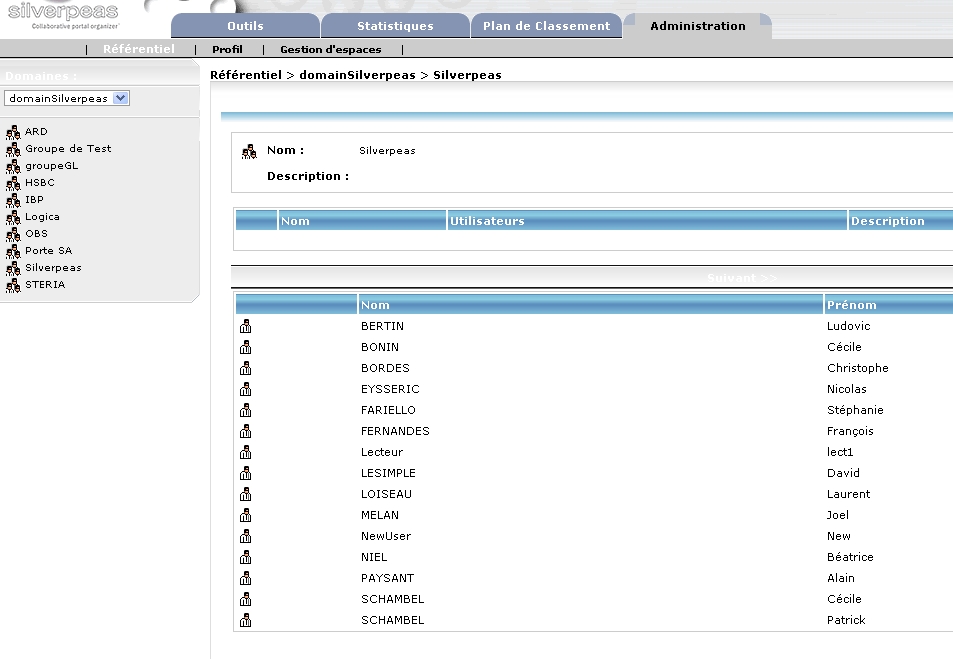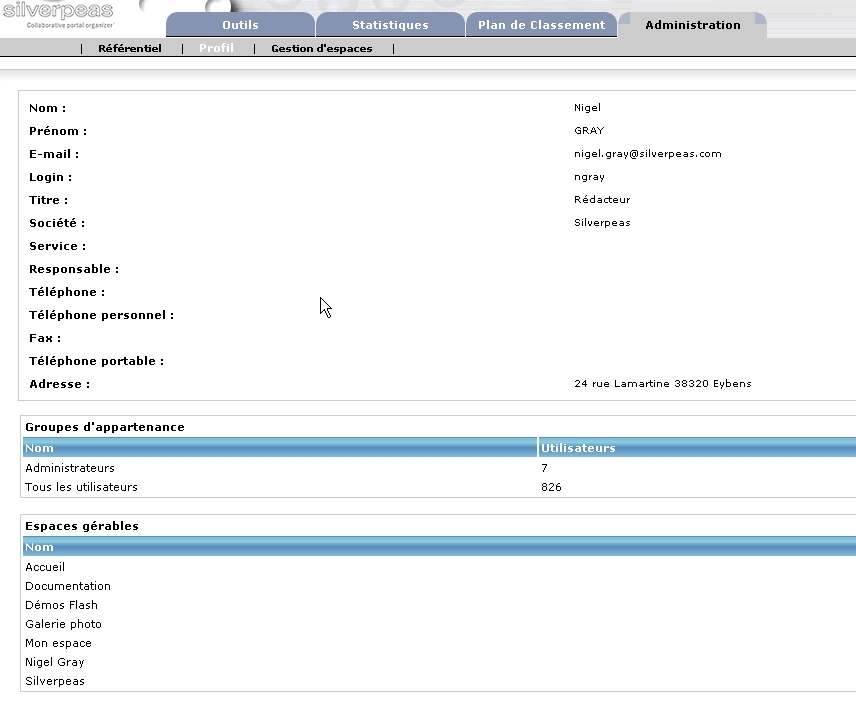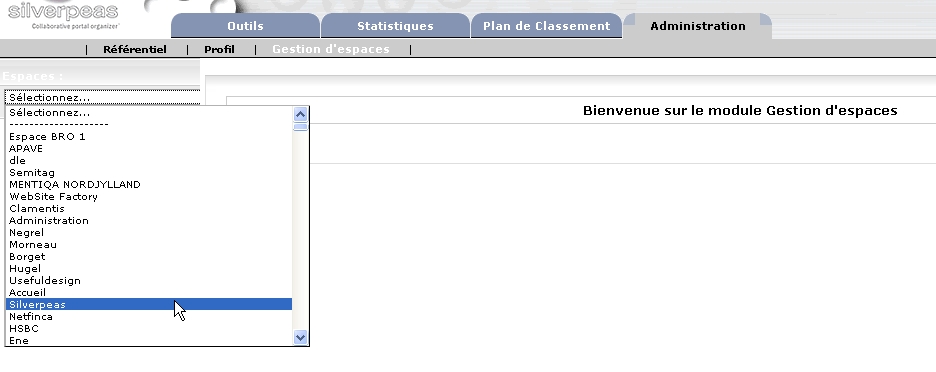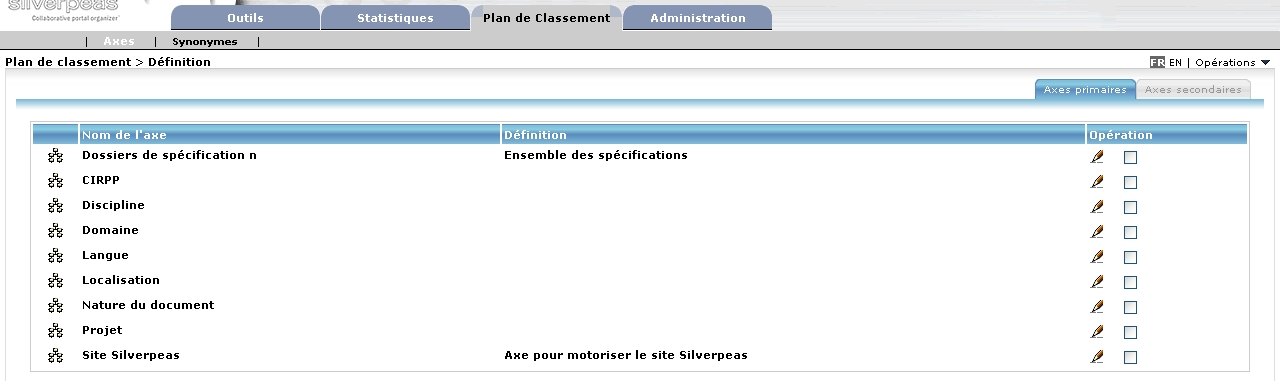Comment démarrer le plus vite possible dans Silverpeas ?
Pour mieux utiliser la plateforeme Silverpeas avec les outils, il est utile d'être au courant de la gestion et l'utilisation de la plateforme.
Voir 7.5 Organisation

Profil utilsateur
Avant de pouvoir utiliser la plateforme, il faut avoir un profil utilisateur avec un login (nom d'utilisateur) et mot de passe.
Vous avez déja un login et mot pass Active Directory, attribué par votre entreprise ? Ceci sera utilisé par LDAP pour créé votre connexion automatique.
Vous n'en avez pas et bvous voulez un login et mot de passe Silverpeas ?
Voir la page Login de cette aide.
Naviguer des les espaces, sous-espaces et utiliser les composants :
Une fois votre profil créé et que vous existez dans la base de données d'utilsateurs, vous allez pouvoir naviguer sur la plateforme, utiliser les composants pour créer et publier selon vos droits qui vous ont été attribués.
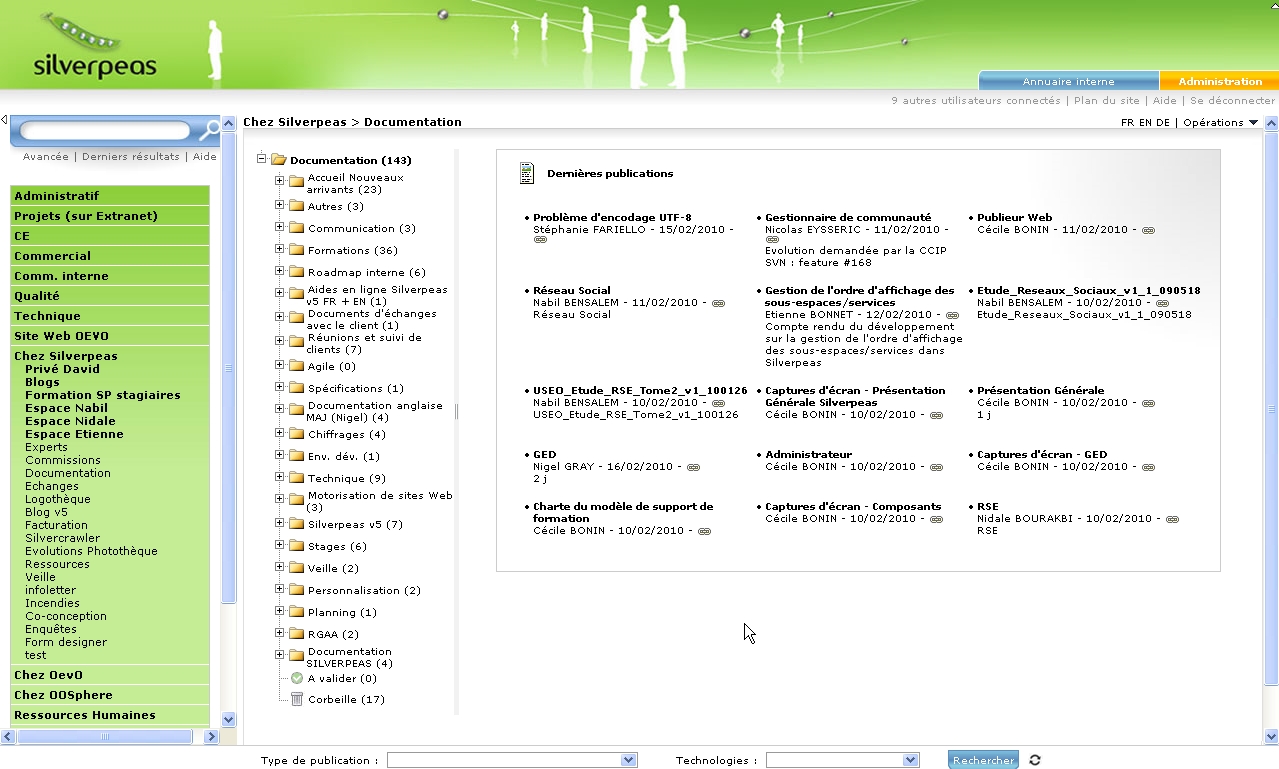
Espace Personnel :
L'espace personnel regroupe les outils pour votre espace qui sont communs à chaque espace crée : un agenda, des tâches, des notifications, des favoris, des abonnements…
L'utilisateur peut personnaliser son espace
en changeant de langue, en disposant les fenêtres des portlets, en modifiant sa page d'accueil et même son propre logo et bandeau.
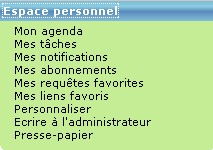
fig. espace personnel
Les composants :
Dans les espaces, il a le droit de rajouter les composants et attribuer les droits d'accès et d'écriture pour ceux-ci.
Chaque composant remplit une fonction spécifique orientée : Gestion documentaire, gestion collaborative, gestion de contenu, gestion de connaissance etc…
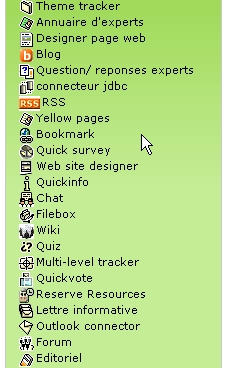
fig. les composants
Créer du contenu : Créer un thème et une publication dans Theme Tracker par exemple.
Une fois que les espaces sont crées avec leur droits, il est possible de créer du contenu.
Notifications et alertes :
Envoyer un message d'alerte pour avertir d'autres utilisateurs dasn une liste qu' il y a du nouveau sur la plateforme !
(voir le paramétrage dans l'espace personnel).
Interface WYSIWYG : (What You See Is What You Get)
L' interface WYSIWYG est composé d'icones à cliquer pour saisir et formater du texte, insérer les images, mettre des liens. etc.
Il est même possible de travailler en format .html en cliquant sur l'icône Source.
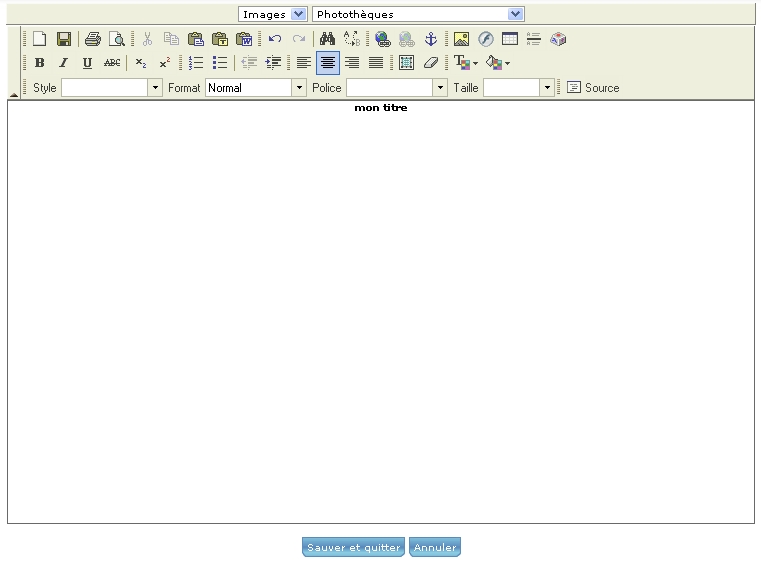
Il y a plusieurs types utilisateur qui auront les droits différents ou "rôles" attribués.
Ces rôles
vont définir s'il peut accèder ou pas aux espaces, s'il peut utiliser des composants et s'il a le droit de créer ou publier en se servant de ces outils.